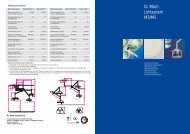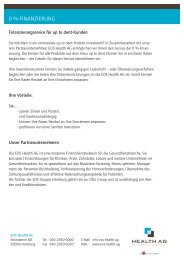pdf-Datei [5MB] - up to dent
pdf-Datei [5MB] - up to dent
pdf-Datei [5MB] - up to dent
Erfolgreiche ePaper selbst erstellen
Machen Sie aus Ihren PDF Publikationen ein blätterbares Flipbook mit unserer einzigartigen Google optimierten e-Paper Software.
10<br />
5 Einstellungen<br />
Die Programmeinstellungen werden über den Menüeintrag ‚<strong>Datei</strong>/’Optionen’ aktiviert.<br />
Es erscheint dann ein Dialog mit verschiedenen Karteireitern.<br />
5.1 Allgemein<br />
Die wichtigsten und allgemeinen Programmoptionen können durch diese Seite gesetzt<br />
werden.<br />
1. Datenbankpfad<br />
2. Anbindung an ZVG<br />
5. Sprache<br />
6. Fußschalter<br />
3. Großer Patienten-Dialog<br />
4. Feste Toolbars<br />
1. Datenbankpfad<br />
byzz wird standardmäßig im Verzeichnis c:\byzz installiert. Die Datenbank lautet<br />
normalerweise byzz.mdb. Dann wird hier c:\byzz\byzz.mdb eingetragen. Durch Klick auf ‚...’<br />
erscheint ein <strong>Datei</strong>auswahldialog, durch den ein anderer Datenbankpfad angegeben<br />
werden kann.<br />
Bei Netzwerkinstallationen wird hier normalerweise ein UNC (Universal naming<br />
convention) Pfad auf den Server angegeben (z.B. \\servername\Freigabename\byzz.mdb)<br />
Es kann auch ein verbundenes Serverlaufwerk angegeben werden (z.B. s:\byzz.mdb)<br />
2. Anbindung an ZVG<br />
Wenn byzz an das Abrechnungsprogramm Zahnarztrechner (ZVG) angeschlossen werden<br />
soll, muss hier ein Haken gesetzt werden. (Weitere Einstellungen von ZVG-erforderlich).<br />
3. Großer Patienten-Dialog<br />
Der Patientenauswahldialog kann auch wesentlich größer, als normale Windows-Dialoge<br />
angezeigt werden, wenn diese Option angekreuzt ist.


![pdf-Datei [5MB] - up to dent](https://img.yumpu.com/29360017/11/500x640/pdf-datei-5mb-up-to-dent.jpg)

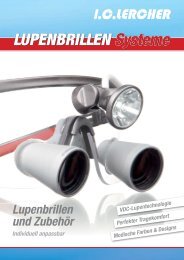
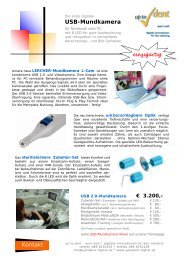

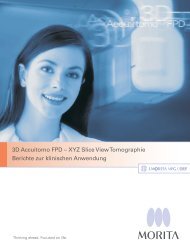
![pdf-Datei [90kb] - up to dent](https://img.yumpu.com/34012552/1/184x260/pdf-datei-90kb-up-to-dent.jpg?quality=85)